マウスの左クリックを修正する方法は機能しません
左マウスボタンが機能していない場合、接続のトラブルシューティング、ソフトウェアドライバー、ハードウェアの問題で解決できます。 1. USBインターフェイスが緩んでいるかどうかを確認し、インターフェイスまたはバッテリーを交換して、コンピューターを再起動して更新して識別してください。 2.マウスドライバーをアンインストールして再インストールし、マザーボードドライバーを更新し、競合する可能性のあるセキュリティソフトウェアをオフにします。 3.マイクロ運動が損傷しているかどうかを確認したり、接点を拭いたり、マイクロ運動を交換したりします。 4.通常の動作を復元するためにシステムで誤って開かれた「スティッキーキー」または「マウスキー」関数をオフにします。

左マウスボタンが突然機能しないため、実際に効率に影響します。この状況では、必ずしもマウスを変更する必要はなく、多くの場合、調査して解決することができます。
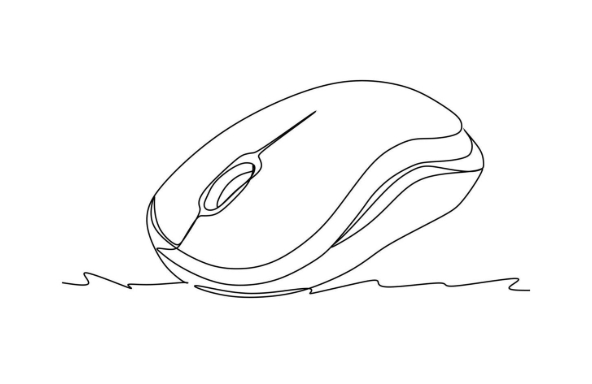
1.基本的な接続の問題を確認します
最初にマウスを取り除くために急いではいけません。最初のステップは、多くの場合、基本的な接続が正常かどうかを確認することです。 USBインターフェイスが緩んでいるか、接触が不十分であり、ワイヤレスレシーバーが適切に接続されていないため、異常なマウス機能を引き起こす可能性があります。
- 特にデスクトップコンピューター用のUSBポートに変更してみてください。リアインターフェイスは、より安定した電源を提供する場合があります
- ワイヤレスマウスの場合は、バッテリーの電源があるかどうかを確認し、新しいバッテリーに置き換えようとします
- レシーバーをプラグして抜けたり、Bluetoothデバイスを修理してみてください(Bluetoothマウスの場合)
コンピューターを再起動すると、周辺の認識ステータスを更新できる場合があります。これは試してみる価値があります。
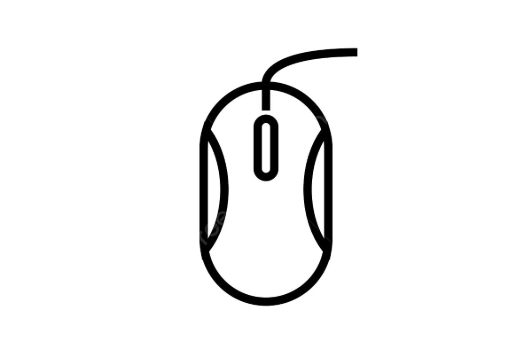
2。ソフトウェアまたはドライバーの問題であるかどうかを確認してください
システムの更新、ドライバーの競合、または一部のサードパーティソフトウェアも、マウスの通常の使用に影響します。
- 「デバイスマネージャー」を開き、マウスデバイスを見つけ、「アンインストールデバイス」を右クリックして選択してから、コンピューターを再起動して自動的に再インストールする
- セキュリティソフトウェアまたはシステムの最適化ツールが最近インストールされているかどうかを確認し、入力デバイス信号を傍受する可能性があります。
- マザーボードドライバー、特にチップセットとUSBコントローラー関連のドライバーを更新します
Windowsシステムを使用している場合は、「設定>デバイス>マウス」に異常なプロンプトがあるかどうかを確認することもできます。
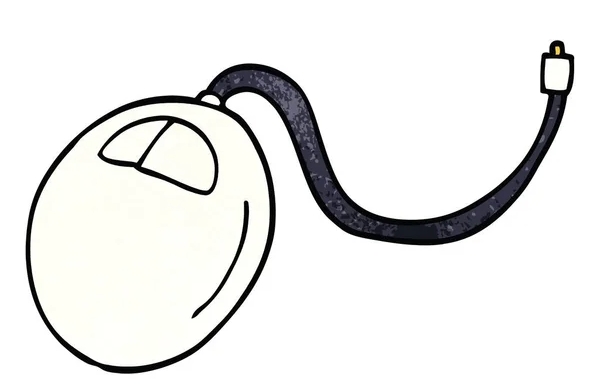
3。マウス自体の問題:老化または汚れたスイッチをクリックします
前の2つの手順が問題を解決しない場合、マウス自体に問題がある可能性があります。最も一般的なものは、左ボタンまたは接触酸化の損傷です。
- 左マウスボタンをそっと押して、わずかな「クリック」音があるかどうかを聞くことができます。そうでない場合、それはわずかな動きかもしれません。
- マウスケースを取り外し(経験がある場合)、アルコール綿パッドでボタンの連絡先を拭きます。酸化やほこりが接触不良につながる場合があります
- ミクロの動きが大幅に緩んでいるか、損傷している場合は、Taobaoで交換を購入して自分で交換することを検討できます(コストは一般的に数本の元です)
もちろん、トラブルを起こしたくない場合、マウス自体が高価ではない場合、新しいものに変更すると、お金を節約できます。
4。システムレベルのマウス設定の問題
まれですが、システムの設定により、「粘着性キー」や「マウスキー」関数など、左クリックが誤ってオンになる場合があります。
- 私を押して設定を開き、「支援機能>キーボード」に移動し、「スティッキーキー」がオンになっているかどうかを確認し、オフにします
- また、「アクセシビリティ>マウス」で、「マウスキーを使用する」オプションがオフになっていることを確認してください
これらの機能は、障害者ユーザーの操作を促進することを目的としていますが、誤ってオンになったときに異常なマウスの挙動を引き起こします。
基本的に、これらの一般的な原因と解決策はすべてそれらについてです。左マウスボタンが機能していない場合は、急いで捨てないでください。段階的に確認してください。たぶん問題は単純に解決できます。
以上がマウスの左クリックを修正する方法は機能しませんの詳細内容です。詳細については、PHP 中国語 Web サイトの他の関連記事を参照してください。

ホットAIツール

Undress AI Tool
脱衣画像を無料で

Undresser.AI Undress
リアルなヌード写真を作成する AI 搭載アプリ

AI Clothes Remover
写真から衣服を削除するオンライン AI ツール。

Clothoff.io
AI衣類リムーバー

Video Face Swap
完全無料の AI 顔交換ツールを使用して、あらゆるビデオの顔を簡単に交換できます。

人気の記事

ホットツール

メモ帳++7.3.1
使いやすく無料のコードエディター

SublimeText3 中国語版
中国語版、とても使いやすい

ゼンドスタジオ 13.0.1
強力な PHP 統合開発環境

ドリームウィーバー CS6
ビジュアル Web 開発ツール

SublimeText3 Mac版
神レベルのコード編集ソフト(SublimeText3)

ホットトピック
 Windowsセキュリティは空白であるか、オプションを表示しません
Jul 07, 2025 am 02:40 AM
Windowsセキュリティは空白であるか、オプションを表示しません
Jul 07, 2025 am 02:40 AM
Windowsセキュリティセンターが空白の場合、または機能が欠落している場合、次の手順に従って確認できます。1。システムバージョンが完全な機能をサポートしているかどうかを確認します。ホームエディションのいくつかの機能は限られています。 2。SecurityHealthServiceサービスを再起動して、スタートアップタイプが自動に設定されていることを確認します。 3.競合する可能性のあるサードパーティのセキュリティソフトウェアを確認してアンインストールします。 4. SFC/ScannowおよびDismコマンドを実行して、システムファイルを修復します。 5. Windows Security Centerアプリケーションをリセットまたは再インストールして、必要に応じてMicrosoftサポートに連絡してください。
 PCで動作しないピーク音声チャット:この段階的なガイドを確認してください!
Jul 03, 2025 pm 06:02 PM
PCで動作しないピーク音声チャット:この段階的なガイドを確認してください!
Jul 03, 2025 pm 06:02 PM
プレイヤーは、PCで問題が発生していないピーク音声チャットを経験しており、登山中の協力に影響を与えています。あなたが同じ状況にある場合は、Minitoolからこの投稿を読んで、ピークの音声チャットの問題を解決する方法を学ぶことができます。
 「コンピューターに変更された変更を元に戻す」とWindowsが詰まっています
Jul 05, 2025 am 02:51 AM
「コンピューターに変更された変更を元に戻す」とWindowsが詰まっています
Jul 05, 2025 am 02:51 AM
コンピューターは、「コンピューターに加えられた変更」インターフェイスに閉じ込められています。これは、Windowsの更新が失敗した後の一般的な問題です。これは通常、スタックロールバックプロセスによって引き起こされ、通常はシステムに入ることができません。 1.まず第一に、特に再起動した後、ロールバックを完了するのに30分以上かかる場合があり、ハードディスクライトを観察してまだ実行されているかどうかを判断するのに十分な時間を辛抱強く待つ必要があります。 2.長い間進捗がない場合は、強制的にシャットダウンして回復環境(Winre)に複数回入ることができ、修理またはシステムの復元を開始することができます。 3.セーフモードに入った後、最新の更新レコードをコントロールパネルからアンインストールできます。 4.コマンドプロンプトを使用して、リカバリ環境でBootRecコマンドを実行してブートファイルを修復するか、SFC/スキャノウを実行してシステムファイルを確認します。 5.最後の方法は、「このコンピューターをリセットする」機能を使用することです
 Windows 11/10のMicrosoftチームエラー657RXの実績のある方法
Jul 07, 2025 pm 12:25 PM
Windows 11/10のMicrosoftチームエラー657RXの実績のある方法
Jul 07, 2025 pm 12:25 PM
何かが間違っていることに遭遇すると、657RXがMicrosoftチームやOutlookにログインするとイライラする可能性があります。 Minitoolに関するこの記事では、Outlook/Microsoft Teamsエラー657RXを修正する方法を調べて、ワークフローをトラックに戻すことができます。
 要求された操作には、標高ウィンドウが必要です
Jul 04, 2025 am 02:58 AM
要求された操作には、標高ウィンドウが必要です
Jul 04, 2025 am 02:58 AM
「この操作は権限のエスカレーションが必要」というプロンプトに遭遇した場合、管理者の権限を継続する必要があることを意味します。ソリューションには以下が含まれます。1。「管理者として実行」プログラムを右クリックするか、ショートカットを設定して常に管理者として実行します。 2.現在のアカウントが管理者アカウントであるかどうかを確認してください。 3.管理者の権限を使用してコマンドプロンプトまたはPowerShellを開き、関連するコマンドを実行します。 4.ファイルの所有権を取得するか、必要に応じてレジストリを変更することにより制限をバイパスしますが、そのような操作は注意し、リスクを完全に理解する必要があります。許可の身元を確認し、上記の方法を試してみると、通常は問題を解決します。
 RPCサーバーは利用できないウィンドウです
Jul 06, 2025 am 12:07 AM
RPCサーバーは利用できないウィンドウです
Jul 06, 2025 am 12:07 AM
「rpcserverisunavaible」問題に遭遇した場合、まずローカルサービスの例外かネットワーク構成の問題であるかを確認します。 1. RPCサービスをチェックして起動して、スタートアップタイプが自動であることを確認します。開始できない場合は、イベントログを確認してください。 2.ネットワーク接続とファイアウォールの設定を確認し、ファイアウォールをテストしてファイアウォールをオフにし、DNS解像度とネットワーク接続を確認します。 3. SFC/ScannowおよびDismコマンドを実行して、システムファイルを修復します。 4.ドメイン環境でグループポリシーとドメインコントローラーのステータスを確認し、処理を支援するためにIT部門に連絡してください。徐々に順番にチェックして、問題を見つけて解決します。
 デフォルトゲートウェイは利用できません
Jul 08, 2025 am 02:21 AM
デフォルトゲートウェイは利用できません
Jul 08, 2025 am 02:21 AM
「defaultgatewweyisnotavailable」プロンプトに遭遇した場合、コンピューターがルーターに接続できないか、ネットワークアドレスを正しく取得しないことを意味します。 1.最初に、ルーターとコンピューターを再起動し、接続しようとする前にルーターが完全に起動するのを待ちます。 2。IPアドレスが自動的に取得するように設定されているかどうかを確認します。ネットワーク属性を入力して、「自動的にIPアドレスを取得する」と「DNSサーバーアドレスを自動的に取得する」が選択されていることを確認します。 3.コマンドプロンプトを介してIPConfig/リリースとIPConfig/更新を実行してIPアドレスをリリースおよび再取得し、必要に応じてネットワークコンポーネントをリセットするためにNetSHコマンドを実行します。 4.ワイヤレスネットワークカードドライバーを確認し、ドライバーが正常に機能することを確認するために、ドライバーを更新または再インストールします。
 「System_Service_Exception」を修正する方法Windowsでコードを停止します
Jul 09, 2025 am 02:56 AM
「System_Service_Exception」を修正する方法Windowsでコードを停止します
Jul 09, 2025 am 02:56 AM
「System_Service_Exception」ブルースクリーンエラーに遭遇した場合、システムを再インストールしたり、ハードウェアをすぐに交換する必要はありません。次の手順に従って確認できます。1。グラフィックカードなどのハードウェアドライバー、特に最近更新されたドライバーなどのハードウェアドライバーを更新またはロールバックできます。 2.サードパーティのアンチウイルスソフトウェアまたはシステムツールをアンインストールし、WindowsDefenderまたは有名なブランド製品を使用してそれらを置き換えます。 3.システムファイルを修復する管理者としてSFC/ScannowおよびDismコマンドを実行します。 4.メモリの問題を確認し、デフォルトの頻度を復元し、メモリスティックを再プラグしてプラグを外し、Windowsメモリ診断ツールを使用して検出します。ほとんどの場合、ドライバーとソフトウェアの問題を最初に解決できます。







